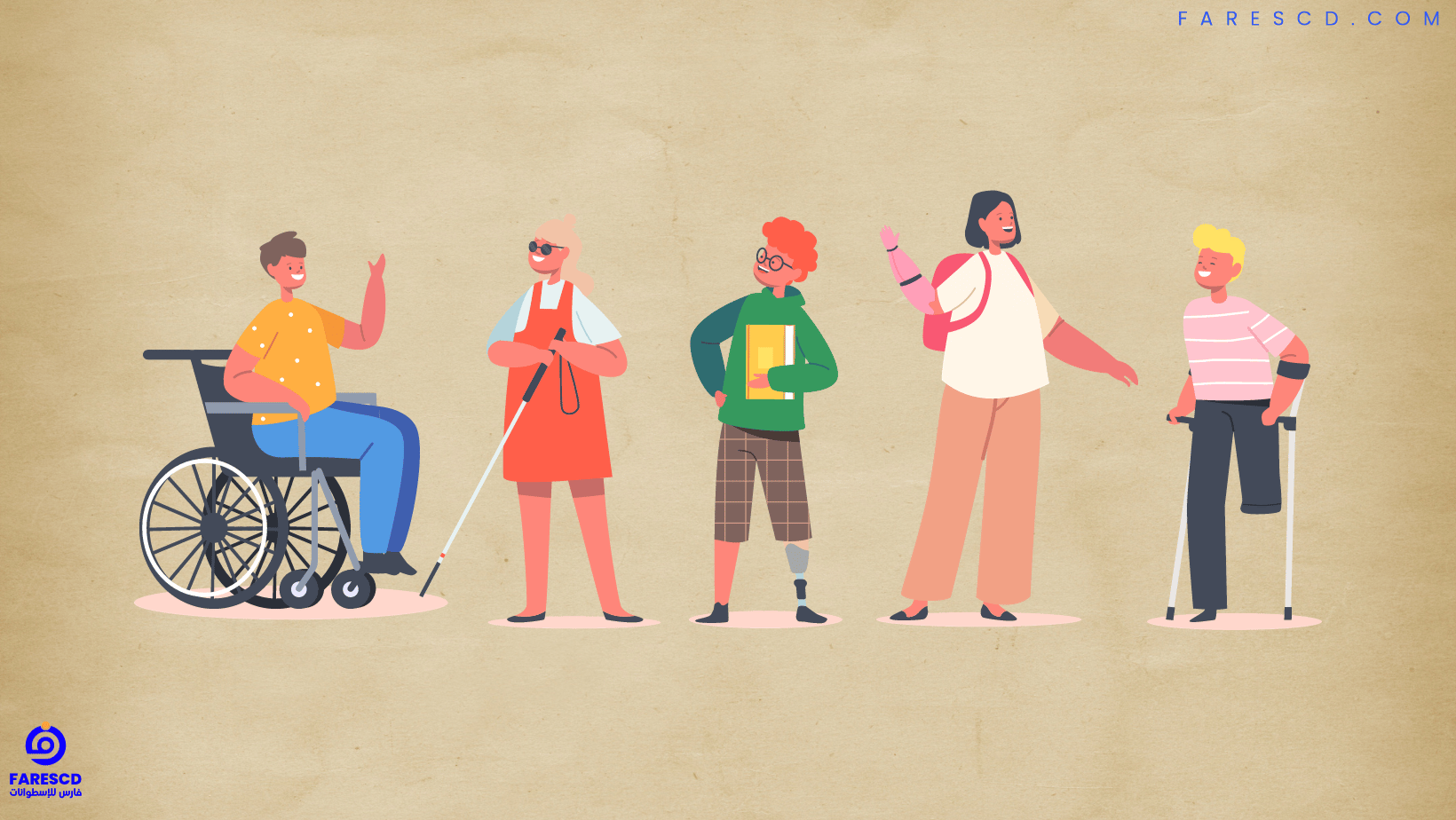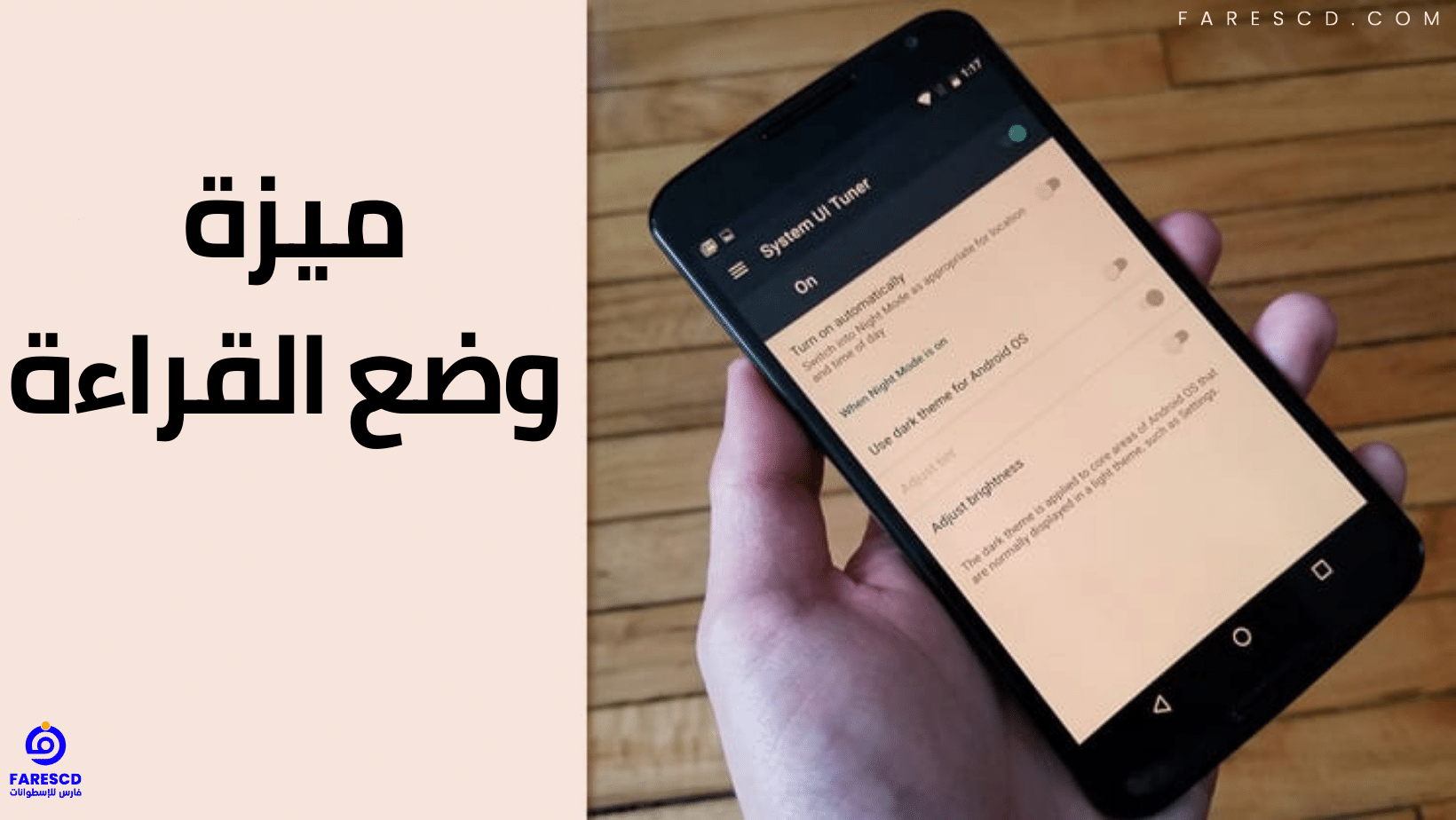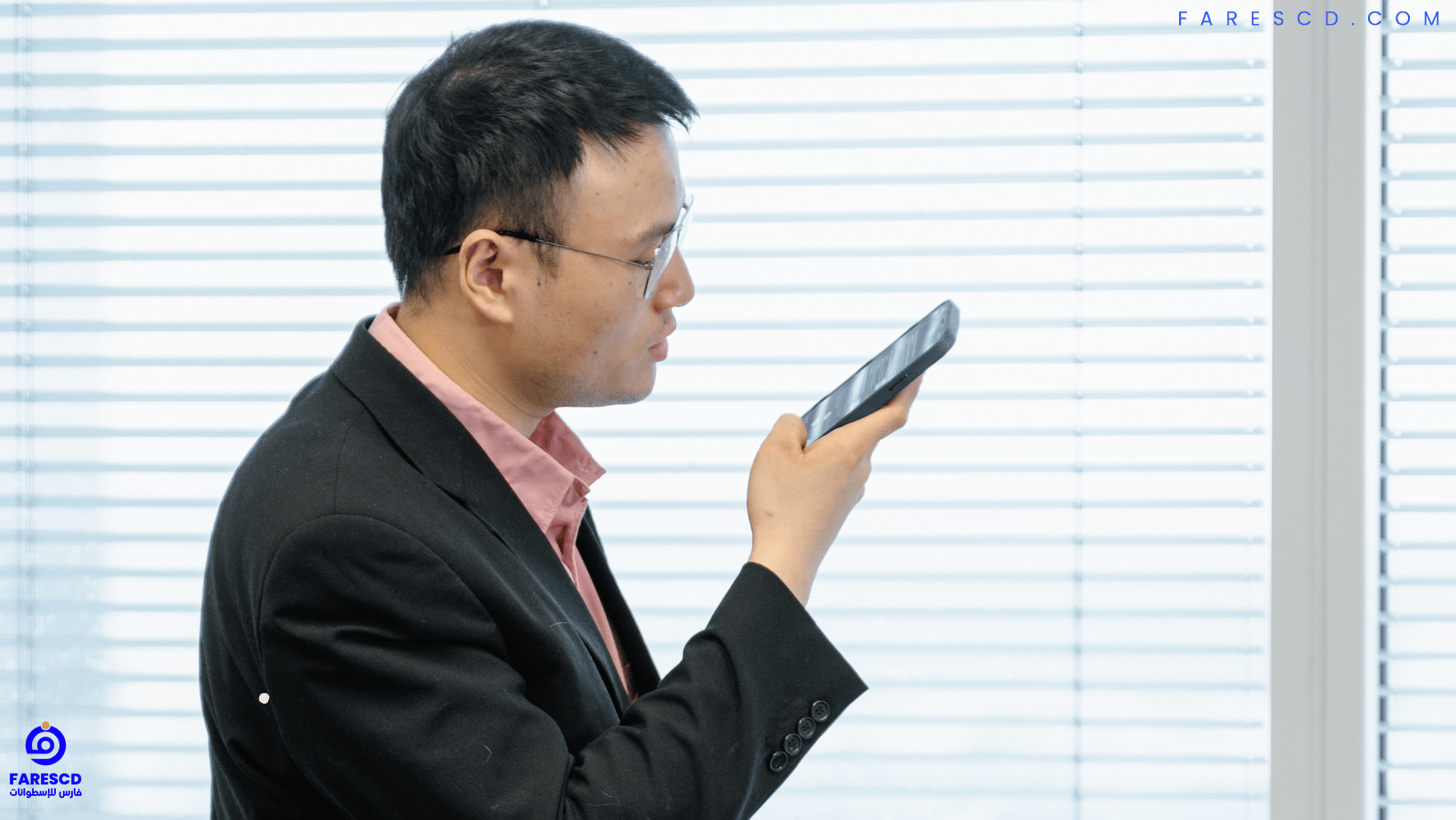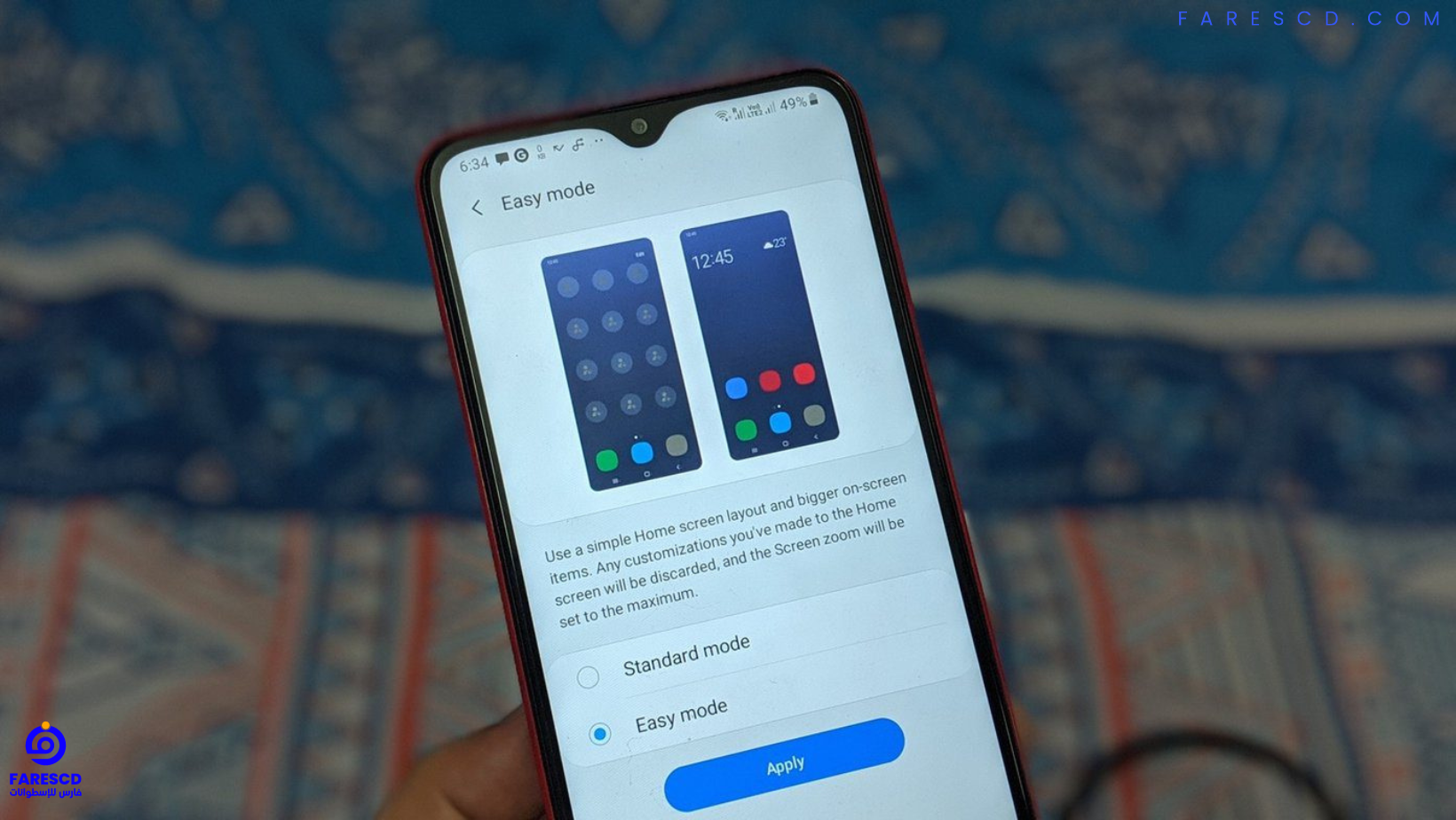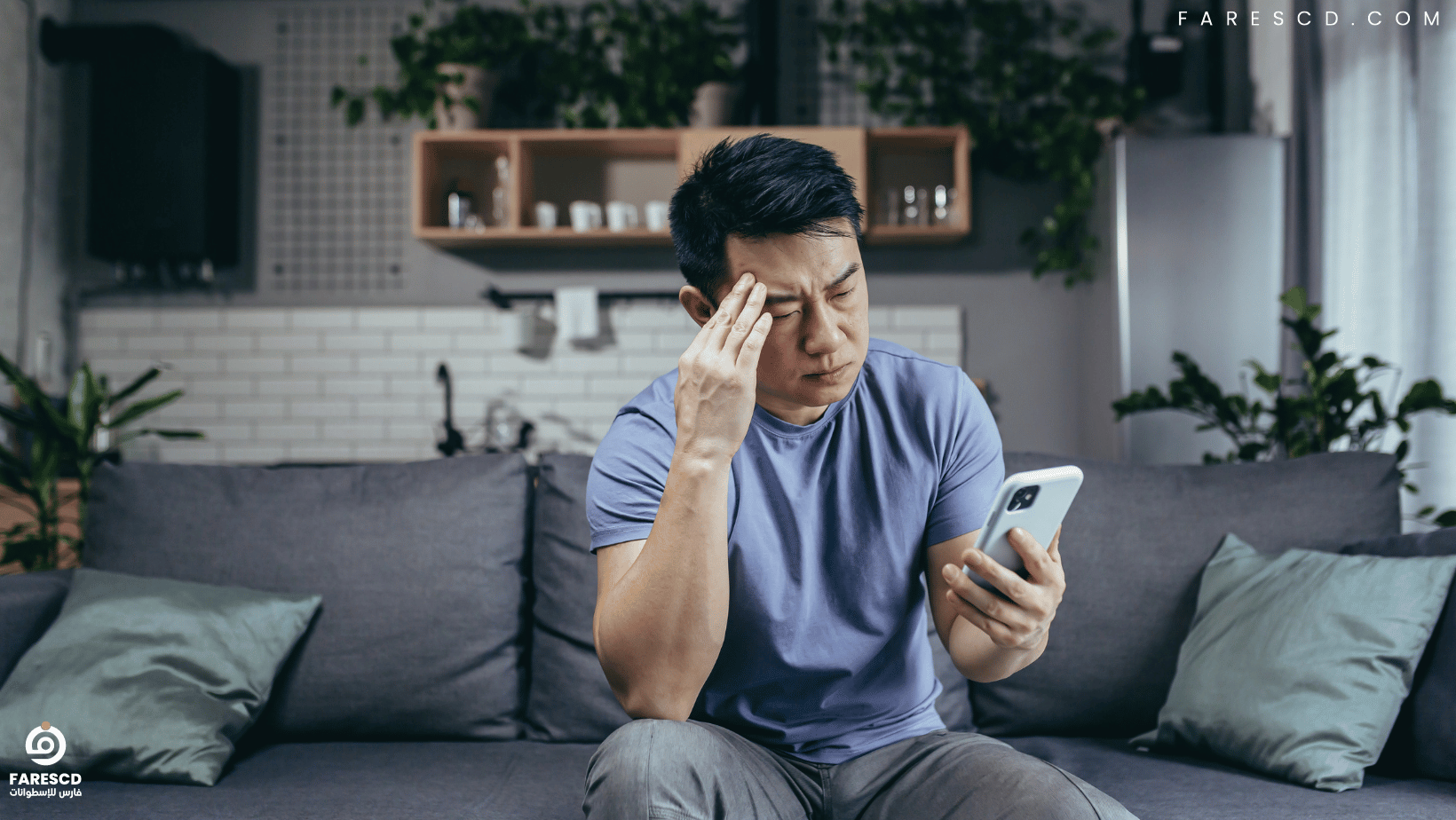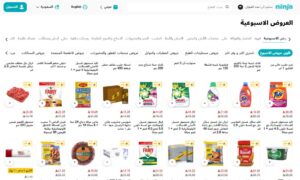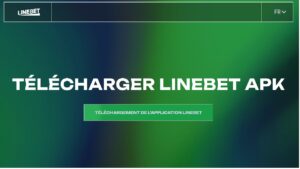أهم مميزات في الأندرويد لذوي الإحتياجات الخاصة
سنقدم لكم اليوم أفضل وأهم مميزات فى الأندرويد لذوي الإحتياجات الخاصة، والتي ستسهل الحياة علي الكثير جداً من ذوي الاحتياجات الخاصة.
هل تبحث عن هاتف ذكي يسهل عليك استخدامه؟ إذاً، فإن نظام أندرويد هو خيارك الأمثل. في هذا المقال، سنتعرف على أهم مميزات في الأندرويد لذوي الإحتياجات الخاصة، والتي ستساعدك على الاستفادة من التكنولوجيا والتواصل مع العالم من حولك.
يعاني حوالي 2.2 مليار شخص في العالم من إعاقة، وفقًا لمنظمة الصحة العالمية. ورغم أن هذه النسبة كبيرة، إلا أن هناك الكثير من الأشخاص ذوي الاحتياجات الخاصة لا يستطيعون الوصول إلى التكنولوجيا، مما يحد من قدراتهم على التواصل والتفاعل مع العالم من حولهم.
في السنوات الأخيرة، بذلت العديد من الشركات المصنعة للهواتف الذكية جهودًا لجعل أجهزتها أكثر سهولة في الاستخدام لذوي الاحتياجات الخاصة. ويعد نظام أندرويد أحد أفضل الأنظمة في هذا المجال، حيث يوفر مجموعة واسعة من الميزات والتطبيقات التي تلبي احتياجات مختلف الأشخاص ذوي الاحتياجات الخاصة. حسناً في هذا المقال، سنتعرف على أهم مميزات في الأندرويد لذوي الإحتياجات الخاصة، والتي ستساعدك على الاستفادة من التكنولوجيا والتواصل مع العالم من حولك.
مميزات في الأندرويد لذوي الإحتياجات الخاصة
ميزة وضع القراءة “Reading Mode”
من اهم مميزات في الأندرويد لذوي الإحتياجات الخاصة ميزة وضع القراءة (Reading Mode) هي ميزة أساسية في نظام التشغيل Android مصممة لجعل القراءة على الهاتف الذكي أو الجهاز اللوحي أكثر راحة للأشخاص الذين يعانون من ضعف البصر أو مشاكل في التركيز. تعمل الميزة عن طريق تكبير النص وتوسيعه وإزالة عناصر الشاشة غير الضرورية، مما يسهل على المستخدمين متابعة النص.
فيما يلي بعض الميزات الرئيسية لميزة وضع القراءة:
- تكبير النص: يمكنك ضبط حجم النص حسب الحاجة حتى يكون واضحًا للقراءة.
- توسيع النص: يمكنك توسيع النص لعرضه على شاشة كاملة.
- إزالة عناصر الشاشة غير الضرورية: يمكنك إخفاء عناصر الشاشة غير الضرورية، مثل شريط الحالة وأزرار التنقل، مما يجعل التركيز على النص أسهل.
- التحكم في تخطيط النص: يمكنك تغيير تخطيط النص حسب الحاجة، مثل تغيير حجم الخط والتباعد بين الأسطر.
- التحكم في لون النص والخلفية: يمكنك تغيير لون النص والخلفية حسب الحاجة لجعل القراءة أكثر راحة.
لتنشيط وضع القراءة، افتح تطبيقًا يحتوي على نص، مثل متصفح الويب أو تطبيق الأخبار. ثم، اضغط على زر القراءة في شريط الأدوات. يمكنك أيضًا الضغط على زر الإعدادات > إمكانية الوصول > وضع القراءة لضبط إعدادات وضع القراءة.
ميزة وضع القراءة هي أداة قيمة يمكن أن تساعد الأشخاص الذين يعانون من ضعف البصر أو مشاكل في التركيز في الاستمتاع بقراءة المحتوى الرقمي على أجهزتهم المحمولة.
ميزة التحكم في الهاتف بصوتك
تحكم الهاتف بالصوت هو ميزة تسمح للمستخدمين بالتحكم في وظائف الهاتف باستخدام أوامر صوتية. يتيح هذا التحكم الصوتي للأفراد ذوي الاحتياجات الخاصة، وللمستخدمين بشكل عام، التفاعل مع الهاتف بشكل أكثر سهولة وفاعلية. إليك شرح مفصل حول كيفية عمل واستخدام ميزة التحكم بالصوت في نظام Android:
- ميزة التحكم بالصوت:
- تعتمد ميزة التحكم بالصوت على تقنيات متقدمة للتعرف على الصوت وفهم الأوامر. يستخدم النظام نماذج صوتية مدربة مسبقًا لتحليل الأصوات وتحويلها إلى أوامر فهمها.
- تفعيل الميزة:
- يمكن تفعيل ميزة التحكم بالصوت عادةً من خلال الإعدادات. يكون هناك خيار لتفعيل المساعد الصوتي الخاص بالنظام (مثل Google Assistant)، الذي يدعم التحكم بالصوت.
- تخصيص الأوامر:
- المستخدم يمكنه تخصيص الأوامر الصوتية التي يرغب في استخدامها. يمكنه تعيين أوامر لفتح التطبيقات، إجراء المكالمات، إرسال الرسائل، وتنفيذ العديد من الوظائف.
- التفاعل الطبيعي:
- يتيح التحكم بالصوت للمستخدمين التفاعل بشكل طبيعي مع الهاتف. يمكنهم إصدار الأوامر بطريقة تشبه الحديث الطبيعي، مما يجعلها سهلة الاستخدام للغاية.
- التكامل مع التطبيقات والخدمات:
- يتكامل تحكم الصوت مع مجموعة واسعة من التطبيقات والخدمات. يمكن للمستخدمين تشغيل الموسيقى، فتح الخرائط، إجراء البحوث عبر الإنترنت، والقيام بالعديد من الأنشطة اليومية باستخدام الأوامر الصوتية.
- دعم للعدة لغات:
- تعتمد ميزة التحكم بالصوت على تقنيات التعرف على الصوت متعددة اللغات، مما يتيح للمستخدمين استخدام الأوامر بلغتهم المفضلة.
- تحسينات مستمرة:
- يتم تطوير ميزة التحكم بالصوت باستمرار من خلال التحديثات والتحسينات، مما يسمح بتحسين أداءها وزيادة الوظائف المدعومة.
ميزة التحكم بالصوت في Android تعد افضل مميزات في الأندرويد لذوي الإحتياجات الخاصة، حيث توفر وسيلة مريحة وفعّالة للتفاعل مع الأجهزة الذكية.
ميزة تغيير حجم الخط والأيقونات
تُعد ميزة تغيير حجم الخط والأيقونات من اهم مميزات في الأندرويد لذوي الإحتياجات الخاصة التي تساعد ذوي الهمم على استخدام الأجهزة الإلكترونية بسهولة ويسر، حيث تُتيح لهم هذه الميزة إمكانية تغيير حجم الخط والأيقونات حسب احتياجاتهم البصرية، مما يُساعدهم على قراءة النصوص والتفاعل مع العناصر الرسومية بشكل أفضل.
كيفية استخدام ميزة تغيير حجم الخط والأيقونات
تختلف طريقة استخدام ميزة تغيير حجم الخط والأيقونات حسب نظام التشغيل المستخدم، ولكن بشكل عام يمكن اتباع الخطوات التالية:
- افتح الإعدادات (Settings).
- انتقل إلى العرض (Display).
- ابحث عن خيار حجم الخط (Font size) أو حجم الأيقونات (Icon size).
- استخدم شريط التمرير لتغيير حجم الخط أو الأيقونات حسب رغبتك.
التأثيرات الناتجة عن تغيير حجم الخط والأيقونات
عند تغيير حجم الخط والأيقونات، ستتغير جميع النصوص والأيقونات الموجودة على الجهاز، بما في ذلك النصوص في التطبيقات والبرامج المختلفة، بالإضافة إلى النصوص في النوافذ والإعدادات.
الفوائد التي تعود على ذوي الهمم من استخدام ميزة تغيير حجم الخط والأيقونات
تُساعد ميزة تغيير حجم الخط والأيقونات ذوي الهمم على استخدام الأجهزة الإلكترونية بسهولة ويسر، حيث تُتيح لهم إمكانية:
- قراءة النصوص بشكل أفضل، خاصةً الأشخاص الذين يعانون من ضعف البصر أو صعوبة في القراءة.
- التفاعل مع العناصر الرسومية بشكل أفضل، خاصةً الأشخاص الذين يعانون من إعاقات حركية أو صعوبة في استخدام الماوس أو لوحة المفاتيح.
- تخصيص تجربة الاستخدام حسب احتياجاتهم البصرية.
ميزة تكبير الشاشة
ميزة تكبير الشاشة لذو الهمم هي ميزة في أجهزة الكمبيوتر والأجهزة المحمولة التي تتيح للمستخدمين تكبير حجم النص والعناصر الأخرى على الشاشة. يمكن أن تكون هذه الميزة مفيدة للأشخاص الذين يعانون من ضعف البصر أو صعوبة في الرؤية.
هناك طريقتان أساسيتان لتشغيل ميزة تكبير الشاشة:
- استخدام اختصار لوحة المفاتيح
- استخدام إعدادات إمكانية الوصول
لاستخدام اختصار لوحة المفاتيح، اضغط على مفتاح Ctrl و + معًا. سيؤدي ذلك إلى تكبير الشاشة بنسبة 10٪. لزيادة تكبير الشاشة، اضغط على Ctrl و ++ معًا. لتقليص تكبير الشاشة، اضغط على Ctrl و – معًا.
لاستخدام إعدادات إمكانية الوصول، افتح إعدادات جهازك وانتقل إلى إمكانية الوصول. ثم، حدد تكبير الشاشة. يمكنك استخدام شريط التمرير لضبط مستوى التكبير.
بالإضافة إلى التكبير، يمكن أن توفر ميزة تكبير الشاشة أيضًا بعض الميزات الإضافية التي يمكن أن تساعد الأشخاص ذوي الإعاقة البصرية. على سبيل المثال، يمكنها:
- تسليط الضوء على النص
- إضافة حدود حول العناصر
- عكس الألوان
يمكنك ضبط هذه الميزات في إعدادات إمكانية الوصول.
مزايا ميزة تكبير الشاشة
- تجعل النص والعناصر الأخرى على الشاشة أكثر وضوحًا للأشخاص ذوي الإعاقة البصرية.
- يمكن أن تساعد الأشخاص ذوي الإعاقة البصرية في استخدام أجهزة الكمبيوتر والأجهزة المحمولة بشكل أكثر كفاءة وفعالية.
- يمكن أن تزيد من استقلالية الأشخاص ذوي الإعاقة البصرية.
كيفية استخدام ميزة تكبير الشاشة
فيما يلي بعض النصائح حول كيفية استخدام ميزتكبير الشاشة:
- ابدأ بمستوى تكبير منخفض وقم بزيادة التكبير حسب الحاجة.
- اختبر الميزات الإضافية المتاحة لتحديد الميزات التي تناسبك.
- استخدم اختصارات لوحة المفاتيح لجعل التكبير والتصغير أسهل.
ميزة تنفيذ الإجراءات بالضغط الخلفي
ميز تنفيذ الإجراءات بالضغط الخلفي هي ميزة في نظام التشغيل أندرويد تسمح للمستخدمين بتنفيذ إجراءات معينة عن طريق الضغط لفترة وجيزة على زر الطاقة. هذه الميزة مفيدة بشكل خاص للأشخاص ذوي الإعاقة الذين قد يجدون صعوبة في استخدام شاشات اللمس أو الأزرار التقليدية.
كيفية استخدام ميز تنفيذ الإجراءات بالضغط الخلفي
لإعداد ميز تنفيذ الإجراءات بالضغط الخلفي، اتبع الخطوات التالية:
- افتح تطبيق الإعدادات.
- اضغط على “إمكانية الوصول”.
- اضغط على “الإجراءات السريعة”.
- اضغط على “الضغط الخلفي”.
في قسم “الضغط الخلفي”، يمكنك تحديد الإجراءات التي تريد تنفيذها عند الضغط لفترة وجيزة على زر الطاقة. يمكنك اختيار من بين مجموعة متنوعة من الإجراءات، بما في ذلك:
- فتح مساعد Google.
- تشغيل الكاميرا.
- تشغيل مسجل الصوت.
- تشغيل تطبيق معين.
كيفية تخصيص ميز تنفيذ الإجراءات بالضغط الخلفي
يمكنك تخصيص ميزة التي تعد من اسهل مميزات في الأندرويد لذوي الإحتياجات الخاصة. تنفيذ الإجراءات بالضغط الخلفي من خلال تغيير مدة الضغط المطلوبة لتنشيط الإجراء. يمكنك القيام بذلك عن طريق الضغط على شريط التمرير الموجود أسفل قسم “الضغط الخلفي”.
يمكنك أيضًا تغيير مدة الضغط المطلوبة لتنشيط الإجراء عند استخدام الهاتف في وضع السكون. للقيام بذلك، اضغط على “عند السكون”.
فوائد ميز تنفيذ الإجراءات بالضغط الخلفي للأشخاص ذوي الإعاقة
تتمتع ميز تنفيذ الإجراءات بالضغط الخلفي بالعديد من الفوائد للأشخاص ذوي الإعاقة، بما في ذلك:
- سهولة الاستخدام: يمكن للأشخاص ذوي الإعاقة الذين يجدون صعوبة في استخدام شاشات اللمس أو الأزرار التقليدية استخدام ميز تنفيذ الإجراءات بالضغط الخلفي لأداء مجموعة متنوعة من المهام.
- الأمان: يمكن للأشخاص ذوي الإعاقة استخدام ميز تنفيذ الإجراءات بالضغط الخلفي للوصول بسرعة إلى ميزات الأمان، مثل مساعد Google أو الكاميرا.
- الاستقلالية: يمكن للأشخاص ذوي الإعاقة استخدام ميز تنفيذ الإجراءات بالضغط الخلفي لزيادة استقلاليتهم وتحكمهم في أجهزتهم المحمولة.
أمثلة على كيفية استخدام ميز تنفيذ الإجراءات بالضغط الخلفي
فيما يلي بعض الأمثلة على كيفية استخدام ميز تنفيذ الإجراءات بالضغط الخلفي:
- يمكن لشخص مصاب بالشلل الدماغي استخدام ميز تنفيذ الإجراءات بالضغط الخلفي لفتح مساعد Google عن طريق الضغط لفترة وجيزة على زر الطاقة.
- يمكن لشخص مصاب بالعمى استخدام ميز تنفيذ الإجراءات بالضغط الخلفي لتشغيل الكاميرا عن طريق الضغط لفترة وجيزة على زر الطاقة.
- يمكن لشخص مصاب بفقدان السمع استخدام ميز تنفيذ الإجراءات بالضغط الخلفي لتشغيل مسجل الصوت عن طريق الضغط لفترة وجيزة على زر الطاقة.
ميزة الوضع السهل في هواتف سامسونج
يعد الوضع السهل في هواتف سامسونج ميزة مصممة لجعل استخدام الهاتف أسهل للأشخاص ذوي الإعاقة. فهو يوفر مجموعة من الإعدادات التي يمكن تعديلها لتتناسب مع احتياجات المستخدم الفردية.
ميزات الوضع السهل
تشمل الميزات الرئيسية للوضع السهل ما يلي:
- الحجم الكبير: تكبير النص والصور والعناصر الأخرى على الشاشة.
- الوصول السهل: جعل عناصر التحكم في الهاتف أكثر سهولة في الوصول إليها، مثل شريط التمريرات وعناصر القائمة.
- الأصوات والاهتزازات: تغيير إعدادات الصوت والاهتزاز، مثل حجم الصوت ومدة الاهتزاز.
- الألوان والرسومات: تغيير إعدادات الألوان والرسومات، مثل سطوع الشاشة ودرجة تباين الألوان.
- الوصول السريع: الوصول بسرعة إلى الإعدادات الرئيسية، مثل الإعدادات وجهات الاتصال والكاميرا.
كيفية استخدام الوضع السهل
لتشغيل الوضع السهل، انتقل إلى الإعدادات > الوصول الميسر > الوضع السهل.
يمكنك أيضًا تشغيل الوضع السهل بسرعة عن طريق الضغط على مفتاح التشغيل ثلاث مرات.
ضبط إعدادات الوضع السهل
يمكنك ضبط إعدادات الوضع السهل لتتناسب مع احتياجاتك. للقيام بذلك، انتقل إلى الإعدادات > الوصول الميسر > الوضع السهل.
يمكنك تغيير الإعدادات التالية:
- الحجم الكبير: يمكنك تحديد حجم النص والصور والعناصر الأخرى على الشاشة.
- الوصول السهل: يمكنك تغيير حجم عناصر التحكم في الهاتف، مثل شريط التمريرات وعناصر القائمة.
- الأصوات والاهتزازات: يمكنك تغيير إعدادات الصوت والاهتزاز، مثل حجم الصوت ومدة الاهتزاز.
- الألوان والرسومات: يمكنك تغيير إعدادات الألوان والرسومات، مثل سطوع الشاشة ودرجة تباين الألوان.
- الوصول السريع: يمكنك تحديد الإعدادات التي تريد الوصول إليها بسرعة.
مميزات الوضع السهل للأشخاص ذوي الإعاقة البصرية
يوفر الوضع السهل مجموعة من الميزات التي يمكن أن تساعد الأشخاص ذوي الإعاقة البصرية في استخدام الهاتف. وتشمل هذه الميزات ما يلي:
- الحجم الكبير: يمكن أن يساعد هذا في جعل النص والصور والعناصر الأخرى على الشاشة أكثر سهولة في القراءة.
- قراءة النص بصوت عالٍ: يمكن أن يساعد هذا الأشخاص الذين يجدون صعوبة في قراءة النص في التعرف على ما هو مكتوب على الشاشة.
- تكبير الشاشة: يمكن أن يساعد هذا الأشخاص الذين يعانون من مشاكل في الرؤية في رؤية العناصر على الشاشة بشكل أفضل.
- الوضع الليلي: يمكن أن يساعد هذا في تقليل إجهاد العين من خلال جعل الشاشة أكثر قتامة.
مميزات في الأندرويد لذوي الإحتياجات الخاصة ميزة الوضع السهل
يوفر الوضع السهل أيضًا مجموعة من الميزات التي يمكن أن تساعد الأشخاص ذوي الإعاقة السمعية في استخدام الهاتف. وتشمل هذه الميزات ما يلي:
- الوصول إلى الأصوات والاهتزازات: يمكن أن يساعد هذا الأشخاص الذين يجدون صعوبة في سماع الأصوات في التعرف على ما يحدث على الهاتف.
- استخدام الترجمة إلى نص: يمكن أن يساعد هذا الأشخاص الذين يجدون صعوبة في فهم اللغة المنطوقة في فهم ما يقوله الآخرون.
- الوضع الصامت: يمكن أن يساعد هذا الأشخاص الذين يعانون من مشاكل في السمع في تجنب الضوضاء من خلال جعل الهاتف صامتًا.
ميزة جعل الهاتف يقرأ محتويات الرسائل
هي ميزة متوفرة على الهواتف الذكية الحديثة، والتي تتيح للمستخدمين ذوي الإعاقة البصرية قراءة محتويات الرسائل النصية الواردة والصادرة. تعتمد هذه الميزة على تقنية تحويل النص إلى كلام (TTS)، والتي تقوم بتحويل النص المكتوب إلى صوت مسموع وهذه من اهم مميزات في الأندرويد لذوي الإحتياجات الخاصة.
كيفية تفعيل ميزة جعل الهاتف يقرأ محتويات الرسائل
تختلف طريقة تفعيل ميزة جعل الهاتف يقرأ محتويات الرسائل من هاتف لآخر، ولكن بشكل عام يمكن اتباع الخطوات التالية:
- افتح تطبيق الإعدادات على هاتفك.
- ابحث عن ميزة “الوصول” أو “إمكانية الوصول”.
- افتح ميزة “الصوت والفيديو”.
- ابحث عن ميزة “تحويل النص إلى كلام”.
- قم بتشغيل ميزة “تحويل النص إلى كلام”.
كيفية استخدام ميزة جعل الهاتف يقرأ محتويات الرسائل
بمجرد تفعيل ميزة جعل الهاتف يقرأ محتويات الرسائل، يمكنك استخدامها لقراءة محتويات الرسائل النصية الواردة والصادرة.
لقراءة محتويات الرسائل الواردة:
- افتح تطبيق الرسائل على هاتفك.
- اضغط على الرسالة التي تريد قراءتها.
- اضغط على زر “تشغيل تحويل النص إلى كلام”.
لقراءة محتويات الرسائل الصادرة:
- اكتب الرسالة التي تريد إرسالها.
- اضغط على زر “تشغيل تحويل النص إلى كلام”.
ضبط إعدادات ميزة جعل الهاتف يقرأ محتويات الرسائل
يمكنك ضبط إعدادات ميزة جعل الهاتف يقرأ محتويات الرسائل لتناسب احتياجاتك. على سبيل المثال، يمكنك ضبط سرعة قراءة النص، أو اختيار صوت مختلف للقراءة وتعد من ابرز مميزات في الأندرويد لذوي الإحتياجات الخاصة.
لضبط إعدادات ميزة جعل الهاتف يقرأ محتويات الرسائل:
- افتح تطبيق الإعدادات على هاتفك.
- ابحث عن ميزة “الوصول” أو “إمكانية الوصول”.
- افتح ميزة “الصوت والفيديو”.
- ابحث عن ميزة “تحويل النص إلى كلام”.
- اضغط على “الإعدادات”.
يمكنك ضبط الإعدادات التالية:
- سرعة القراءة: يمكنك ضبط سرعة قراءة النص من خلال سحب شريط التمرير.
- صوت القراءة: يمكنك اختيار صوت مختلف للقراءة من خلال قائمة “الأصوات”.
- حجم الصوت: يمكنك ضبط حجم الصوت من خلال سحب شريط التمرير.
- البدء تلقائيًا: يمكنك اختيار أن تبدأ الميزة في قراءة النص تلقائيًا عند فتح تطبيق الرسائل.
فوائد ميزة جعل الهاتف يقرأ محتويات الرسائل
توفر ميزة جعل الهاتف يقرأ محتويات الرسائل العديد من الفوائد للمستخدمين ذوي الإعاقة البصرية، ومن أهمها:
- الاستقلالية: تتيح هذه الميزة للمستخدمين ذوي الإعاقة البصرية قراءة الرسائل النصية دون الحاجة إلى مساعدة شخص آخر.
- المشاركة: تتيح هذه الميزة للمستخدمين ذوي الإعاقة البصرية المشاركة في المحادثات النصية مع الآخرين.
- الوصول إلى المعلومات: تتيح هذه الميزة للمستخدمين ذوي الإعاقة البصرية الوصول إلى المعلومات الواردة في الرسائل النصية، مثل الأخبار والمعلومات التجارية وغيرها.
الخاتمة
في نهاية المطاف، يظهر نظام التشغيل Android بوضوح كمنصة مبتكرة ومتقدمة تهتم بتحسين تجربة جميع مستخدميه، بما في ذلك ذوي الاحتياجات الخاصة. بفضل مميزات في الأندرويد لذوي الإحتياجات الخاصة، يصبح Android أكثر من مجرد نظام تشغيل، بل يتحول إلى وسيلة فعّالة لتمكين الأفراد ذوي الاحتياجات الخاصة.
من خلال تقنيات التحكم بالصوت وقارئ الشاشة الفعّال، يتيح Android للمستخدمين تجربة تفاعلية سلسة وفعّالة. تكبير الشاشة وتكبير النصوص يعززان قابلية الرؤية والقراءة، في حين تمكين الأجهزة الخارجية يعزز التفاعل بأسلوب يتلائم مع احتياجات الفرد.
مع توفير إمكانيات الوصول المتقدمة والتزام Android بتقديم تحسينات مستمرة، يصبح الهاتف الذكي العامل بنظام Android شريكًا فعّالًا في حياة الأفراد ذوي الاحتياجات الخاصة، فهو لا يقدم فقط واجهة تفاعل محسّنة بل يعزز أيضًا مفهوم التكنولوجيا الشاملة والمتاحة للجميع.
مع تحيات موقع فارس الاسطوانات.
يمكنكم متابعتنا على صفحة فارس الاسطوانات على الفيسبوك.